Samsung Galaxy Tab 10.1 trūkst vietējās ekrānuzņēmuma lietotnes. Ja nevēlaties, lai jūsu Android Honeycomb planšetdators tiktu iesākts, bet vēlaties, lai ekrānuzņēmumi tiktu uzņemti, šeit ir:
USB draiveri, JDK un Android SDK
1. solis: Lejupielādējiet un instalējiet Samsung mobilos USB draiverus.
2. solis: Lejupielādējiet un instalējiet Java Development Kit (JDK) no Oracle.
3. solis: Lejupielādējiet un instalējiet jaunāko Android programmatūras izstrādes komplektu.
4. solis: Android SDK instalācijas beigās izvēlieties sākt SDK pārvaldnieku. Kad tas ir pabeigts, meklējiet paketes, noklikšķiniet uz pogas Aizvērt .
5. solis: lai instalētu paketes, noklikšķiniet uz pogas Instalēt . Tas aizņems vairākas minūtes vai vairāk, lai pabeigtu, lai jūs varētu iet uzņemt atspirdzinājumu un atgriezties.

Iespējot USB atkļūdošanas režīmu un uzņemiet ekrānuzņēmumu
1. solis: cilnē Galaxy dodieties uz Iestatījumi, Lietojumprogrammas, Attīstība .

2. solis: atzīmējiet izvēles rūtiņu blakus USB atkļūdošanai .

3. solis. Datorā noklikšķiniet uz Sākt, pēc tam meklēšanas lodziņā ierakstiet C: Programmas faili (x86) Android Android-sdk rīki dms.bat un nospiediet Enter . Varat arī pārvietoties uz to, izmantojot Windows Explorer, un veiciet dubultklikšķi uz ddms.bat .
4. solis: pievienojiet savu Samsung Galaxy Tab 10.1 datora USB portam.
5. solis. Kad gala tabula parādās augšējā kreisajā lodziņā, noklikšķiniet uz tā, lai to iezīmētu.

6. solis: nospiediet Ctrl-S, lai uzņemtu ekrāna uztveršanu.
7. solis: ar ekrāna uztveršanu tiks parādīts ierīces ekrāna uzņemšanas logs, kas ļauj jums atsvaidzināt, pagriezt, saglabāt vai kopēt.

Tas viss, ļaudis. Tagad jūs zināt, kā uzņemties ekrānšāviņus savā Samsung Galaxy Tab 10.1, vispirms neuzsakot to. Izbaudi!






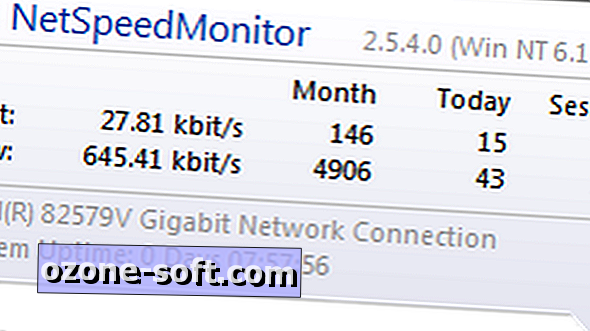
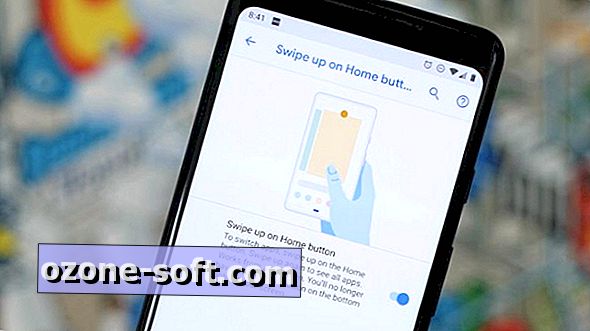





Atstājiet Savu Komentāru